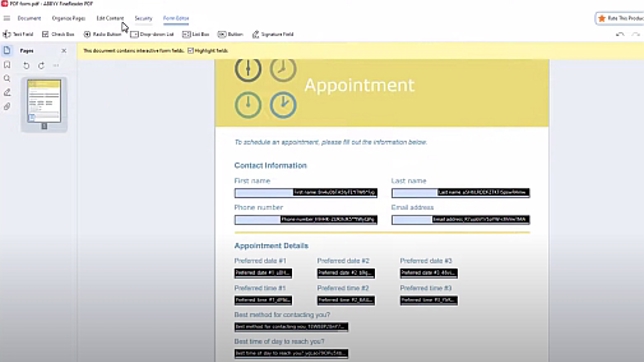Створюйте та редагуйте заповнювані PDF-форми
Щоб створювати заповнювані PDF-форми або зробити PDF-форму заповнюваною, FineReader PDF пропонує інструмент для створення PDF-форм — Редактор форм. Ви можете додавати заповнювані поля, розкривні списки, запитання з множинним вибором, кнопки дій тощо, щоб створювати інтерактивні PDF-форми для опитувань чи збирання інформації, або в якості стандартизованих шаблонів PDF-документів тощо. Підготуйте форму внесенням необхідних змін в наявну заповнювану PDF-форму, або навіть створіть заповнювану форму у PDF-файлі будь-якого виду!
Як створювати заповнювані PDF-форми за допомогою ABBYY FineReader PDF
Виконайте прості кроки, наведені в цьому відео:
Спосіб 1
- Створіть порожній PDF-документ — натисніть Ctrl + N або клацніть на пункті Файл -> «Новий PDF-документ» у меню у вікні «Нове завдання».
- Додайте текстові частини форми до документа за допомогою інструмента «Додати текст». Для цього натисніть кнопку «Інструменти», потім натисніть кнопку «Редагувати».
- Перейдіть до Редактора форм за допомогою відповідної кнопки на головній панелі інструментів та додайте інтерактивні поля форми між текстовими частинами форми. За допомогою інструментів «Текстове поле», «Прапорець», «Перемикач», «Розкривний список», «Список», «Кнопка» та «Поле підпису» додайте до форми різні типи інтерактивних полів.
- Налаштуйте положення та розмір кожного елемента. Ви можете перетягувати цілі елементи, щоб змінити їхнє розташування на сторінці, або тягнути за їхні межі, щоб налаштувати розмір.
- Щоб налаштувати властивості, визначити елементи списку, дії тощо для кожного інтерактивного елемента, двічі клацніть на елементі або виберіть «Властивості…» з меню правої кнопки миші.
- Збережіть інтерактивну заповнювану PDF-форму, клацнувши на пункті «Файл» -> «Зберегти» в головному меню.
Спосіб 2
- Створіть шаблон тексту для форми у текстовому редакторі (наприклад, Microsoft® Word).
- Перетворіть створений шаблон на PDF-файл за допомогою команди «Перетворити на PDF» у вікні «Нове завдання» FineReader PDF. Отриманий PDF-файл відкриється в PDF-редакторі.
- Виконайте кроки 3-6, як описано вище для способу 1.

Створюйте заповнювані PDF-форми з нуля
Щоб створити заповнювану форму у форматі PDF, просто додайте тексти, малюнки та різні інтерактивні поля до порожнього документа. За допомогою FineReader PDF легко створювати поля форм, додаючи такі елементи, як текстові поля, розкривні списки, групи перемикачів, прапорці, поля підпису та кнопки.

Зробіть свої форми гарними
Акуратні та чіткі заповнювані PDF-форми набагато простіші у використанні. У Редакторі форм FineReader PDF відрегулюйте зовнішній вигляд, розмір і положення елементів форми. Помічник вирівнювання допоможе легко їх вирівняти.

Призначайте дії
Визначте обов’язкові поля. Додавайте кнопки та призначайте дії для збирання інформації або спрямування користувачів форми: надіслати форму, відкрити файл або веб-посилання, перейти на сторінку, запустити JavaScript або скинути форму.

Змінюйте призначення наявних заповнюваних форм
Створіть інтерактивну форму на основі наявної. Ви навіть можете додати заповнювані поля в PDF-файл, щоб перетворити його на заповнювану форму.